- Guide per Final Cut Pro
- 1. Video Editing Tool per PC
- 2. Trova i piani di sconto FCP
- 3. 30 Tutorial su FCP
- 4. La grande differenza tra iMovie e FCP
- 5. Cos'è FCP per Mac?
- 6. Il Miglior Video Editor per Mac
- Prova l'alternativa di FCP su Win/Mac:
- Provalo gratuitamente Provalo gratuitamente
Titoli gratuiti per Final Cut Pro
Aggiornato a 11/10/2025• Soluzioni comprovate
Final Cut Pro è uno dei modi migliori per modificare i video, soprattutto per gli utenti Mac. Uno dei motivi principali per cui molti editor video scelgono Final Cut Pro è che funziona molto bene con i modelli e i plugin di terze parti per permettere all'utente di creare produzioni altamente uniche.
In questo articolo esamineremo alcuni dei migliori titoli gratuiti per Final Cut Pro. Questi sono i modelli di titolo che potete usare per creare titoli unici nel vostro progetto Final Cut Pro.
Indice
-
- Titolo di Final Cut Pro di tendenza
- Modelli di titoli cinetici
- Titoli astratti Glitch veloci
- Modello gratuito di titolo a forma di gradiente
- Pacchetto titoli con pennelli disegnati a mano
- Modello di titolo glitch a schermo intero gratuito
- Titoli ed elementi di richiamo
- Titoli sociali
- Modello di tipografia in movimento
- Modelli di titoli di citazioni e motivazioni
- Come modificare i titoli in FCXP
- Un modo alternativo per modificare i titoli
Titoli gratuiti per Final Cut Pro
Di seguito sono riportati alcuni dei migliori modelli di titoli per Final Cut Pro;
Titolo di Final Cut Pro di tendenza
Si tratta di un pacchetto di modelli con più design per creare i titoli più eleganti o audaci per il vostro progetto video. La maggior parte dei modelli che troverete in questo pacchetto sono adatti per video promozionali, video sui social media e video su YouTube. Tutti i modelli del pacchetto sono disponibili in risoluzione 4K.
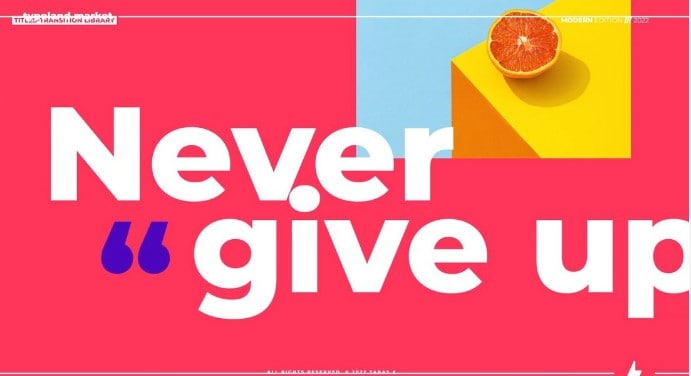
Modelli di titoli cinetici
È il pacchetto di template più ideale da scegliere per produzioni video tecnologiche o futuristiche. Ma grazie alle sue numerose personalizzazioni, potete utilizzarlo anche per altri generi. Tutti i modelli sono compatibili con Apple Motion e Final Cut Pro.
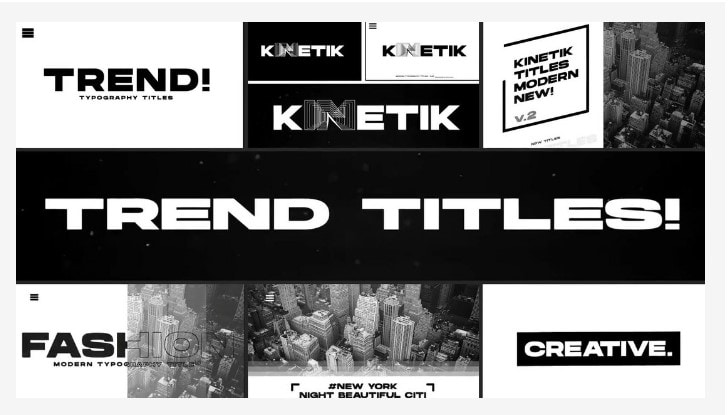
Titoli astratti Glitch veloci
Questo è uno dei migliori modelli se volete creare introduzioni veloci per i vostri video su YouTube. Il pacchetto contiene 10 diversi modelli di titolo, ognuno dei quali può essere personalizzato in vari modi, compresa l'aggiunta di animazioni di testo.
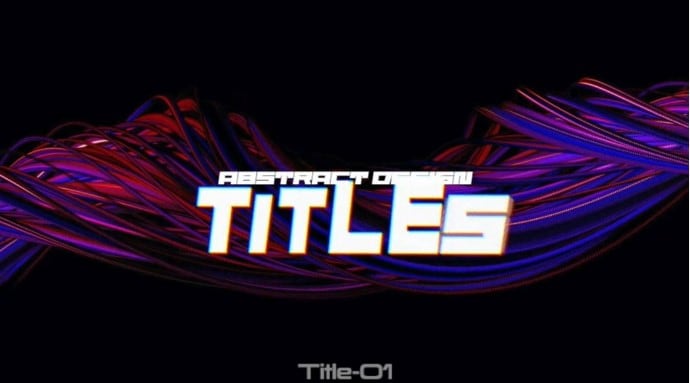
Modello gratuito di titolo a forma di gradiente
Come suggerisce il nome, si tratta di un pacchetto di modelli che presentano una forma sfumata su sfondi molto colorati. Grazie ai colori spettacolari, questo è un modello di design di titolo ideale per presentazioni e video promozionali di eventi.
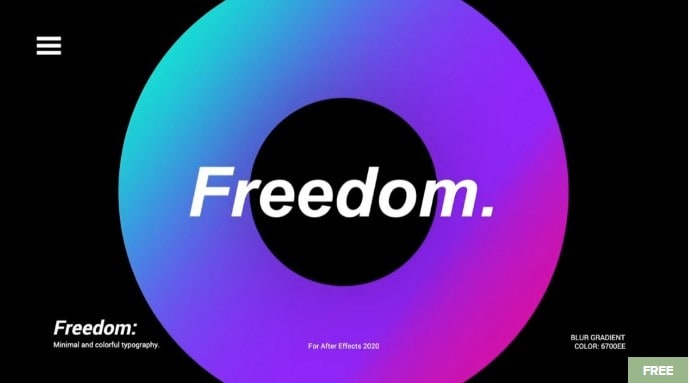
Pacchetto titoli con pennelli disegnati a mano
Questo è il pacchetto di modelli di titoli da scegliere se volete che i vostri video si distinguano. È dotato di titoli unici in stile pennello che potete personalizzare per adattare al vostro video e che possono far apparire il vostro video più giocoso e creativo. Questo pacchetto contiene più di 40 modelli.
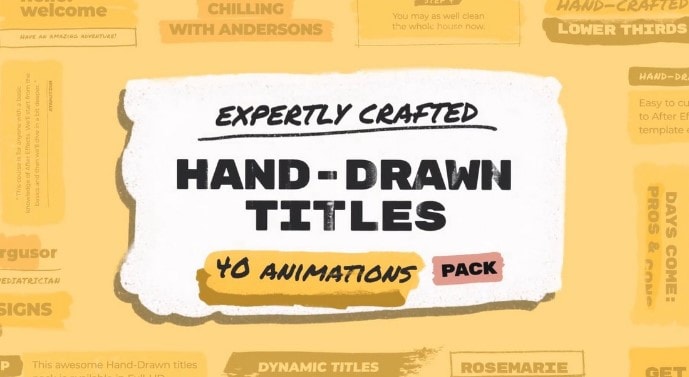
Modello di titolo glitch a schermo intero gratuito
Questo modello contiene un design del titolo molto audace che viene fornito anche con l'animazione glitching. È uno dei titoli più popolari per le promozioni sui social media perché, se fatta bene, l'animazione glitching può attirare molto l'attenzione. È completamente personalizzabile.
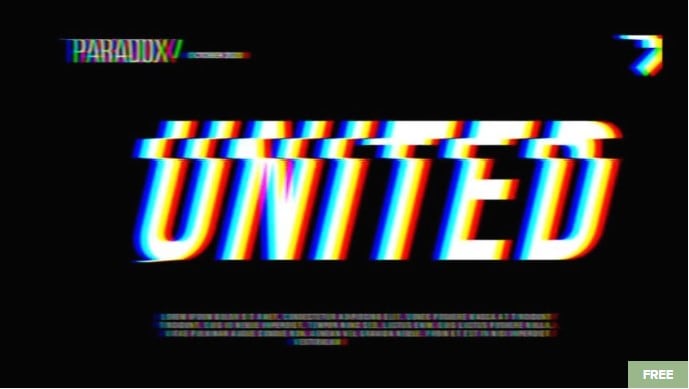
Titoli ed elementi di richiamo
Se desiderate un titolo che non si limiti ad annunciare il titolo e l'oggetto del video. Il pacchetto Titoli ed elementi di richiamo è uno dei migliori. Poiché vi consente di aggiungere il titolo e altri elementi come il richiami , è il modello di titolo più ideale per i video promozionali. Questo pacchetto comprende 78 diversi elementi di richiamo e titoli tra cui scegliere.

Titoli sociali
Si tratta di una raccolta di modelli di Final Cut Pro che include anche animazioni di testo. L'attrattiva principale dei template di questo pacchetto è che lo stile è minimale, ma la tipografia creativa rende sempre il titolo ideale per Instagram e alcuni generi di YouTube.
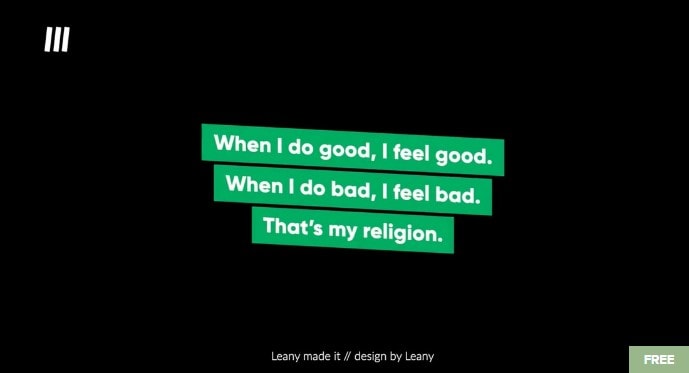
Modello di tipografia in movimento
Si tratta di una raccolta di modelli adatti a video aziendali e in stile aziendale. Con oltre 30 modelli tra cui scegliere e personalizzazioni illimitate, potete creare il titolo ideale per qualsiasi presentazione o video promozionale. Sono adatti sia per Final Cut Pro che per Apple Motion.
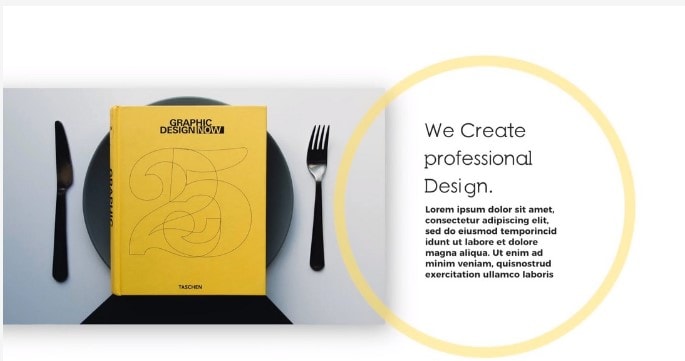
Modelli di titoli di citazioni e motivazioni
Questa è una raccolta di modelli che potete utilizzare per aggiungere citazioni a qualsiasi sezione del video. Ognuno di questi modelli è dotato anche di animazioni del testo per far risaltare ancora di più le citazioni. Potete anche personalizzare tutti gli altri aspetti del titolo, compresa la sua dimensione.

Come modificare i titoli in FCXP
Ora che avete il titolo perfetto per il vostro progetto video, vi starete chiedendo come aggiungerlo al video. Ecco come aggiungere e modificare i titoli a un video in Final Cut Pro;
Passo1 Una volta che avete aggiunto il clip del titolo alla linea temporale , selezionatelo e spostate la testina di riproduzione sul titolo.
Passo2 Facendo doppio clic sul titolo, questo apparirà nel visualizzatore. Potete quindi fare doppio clic sull'oggetto di testo nel visualizzatore o selezionare il testo nell'"Ispettore testo".
Passo3 Utilizzate la scorciatoia da tastiera Comando-ritorno per modificare il testo esistente.
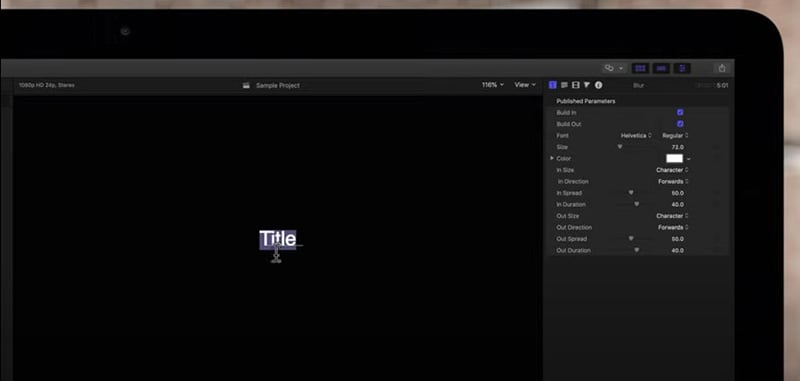
Un modo alternativo per modificare i titoli
Potete anche modificare molto facilmente il titolo di qualsiasi video utilizzando Wondershare Filmora. Filmora è uno dei migliori strumenti di montaggio video per Windows e macOS che potete usare per aggiungere e modificare i titoli. È molto facile da usare e offre molte personalizzazioni utili per i diversi generi di video che potete creare.
Ecco come utilizzare Filmora per aggiungere e modificare i titoli ai vostri video;
 Download protetto, nessun malware, nessun rischio - solo 1 clic per provare
Download protetto, nessun malware, nessun rischio - solo 1 clic per provare
Passo1 Scaricate e installate Wondershare Filmora sul vostro computer. Aprite il programma e fate clic sul pulsante "Importa" per iniziare. Potete anche trascinare e rilasciare il video nella finestra principale per aprirlo.
Passo2 Una volta aperto il video in Filmora, dovete trascinarlo nel pannello della linea temporale prima di poter iniziare a modificarlo.

Passo3 Fate clic sulla scheda "Titoli" in alto per aprire le preimpostazioni di testo che avrete bisogno per per aggiungere testo al documento. Filmora offre più di 200 effetti di testo tra cui scegliere. È sufficiente fare doppio clic su uno di quelli presenti per selezionarlo e poi sulla finestra di anteprima per vederlo in tempo reale.

Passo4 Se la preimpostazione selezionata è di vostro gradimento, posizionate il cursore sulla posizione della linea temporale in cui desiderate aggiungere il testo e trascinate la traccia del titolo sopra il video nella linea temporale .

Passo5 Se desiderate modificare la durata del testo, è sufficiente trascinare il bordo della linea temporale fino a ottenere la lunghezza che desiderate. Filmora vi consente anche di modificare e personalizzare il testo. A tale scopo, fate doppio clic sul tempistica "Titolo" per ottenere alcune opzioni di personalizzazione.

Passo6 Una volta che siete soddisfatti di tutte le modifiche che avete apportato, fate clic su "Esporta" e scegliete un formato di uscita per salvare ed esportare il vostro video.
Da asporto
I titoli sono una parte fondamentale di qualsiasi video, in quanto possono essere utilizzati per fornire un'anteprima del contenuto che il pubblico può aspettarsi. Ora avete a disposizione un'enorme selezione di modelli video preconfezionati per rendere unico il vostro video e potete facilmente modificarli in Final Cut Pro o Filmora.

Il programma di montaggio video potenziato dall'IA, superpotente e facile da usare per tutti i creatori.
Provalo Gratis Provalo Gratis Provalo Gratis




